Itunes là phần mềm phổ thông cho ai sử dụng nghe nhạc trên điện thoại iphone, nó cũng là phần mềm cho phép kết nối iphone với PC để dễ dàng truyền file nhạc mà mình yêu thích lên iTunes từ máy. Trong bài viết sau đây Hoàng Hà PC sẽ hướng dẫn kết nối iPhone với máy tính bằng iTunes dành cho các bạn sử dụng iPhone, giúp bạn kết nối dễ nhất nhé.

Kết nối iPhone với máy tính bằng dây cáp USB
Tìm hiểu về phần mềm iTunes
Phần mềm iTunes là một công cụ được phát triển bởi công ty Apple và được biết đến như một trình đa phương tiện, ứng dụng quản lý thiết bị di động, trình phát thanh internet,... được phát hành trên hai nền tảng là Window và MacOS.
Phần mềm iTunes có nhiều phiên bản và bản mới nhất hiện tại là bản 12.11.0.26, trong khuôn khổ của bài viết hướng dẫn kết nối iPhone với máy tính bằng itunes này của chúng tôi không chỉ đề cập ở các phiên bản cũ mà đã cập nhật những điểm mới trên phiên bản mới nhất.
Một số chức năng của phần mềm iTunes:
- Đồng bộ dữ liệu giữa iPhone với máy tính.
- Cho phép quản lý thiết bị iPhone của bạn.
- Kết nối với cửa hàng trực tuyến trên iTunes store để tải nhạc, video.
- Kết nối trực tiếp đến Apple store để quản lý ứng dụng và game một cách tiện lợi.
Ngoài ra, trên bản cập nhật mới nhất cho phép xem các công trình, nhà soạn nhạc, nghệ sĩ biểu diễn trong khi duyệt nhạc Classical trong danh mục của Apple music và đã tối ưu về giao diện giúp người dùng thuận tiện và dễ dàng hơn trong khi sử dụng.

Cách kết nối iPhone với máy tính qua iTunes
Hướng dẫn kết nối iPhone với máy tính bằng iTunes đơn giản cho người mới
Kết nối iPhone với máy tính bằng iTunes cần chuẩn bị gì?
Trước khi tiến hành các bước hướng dẫn kết nối iPhone với máy tính bằng iTunes ta cần chuẩn bị những vật dụng cần thiết sau:
- Máy tính chạy hệ điều hành Window hoặc MacOS có cài đặt iTunes ( nếu máy tính chưa cài itunes thì các bạn hãy xem các bước hướng dẫn cài đặt itunes được đề cặp trong phần bên dưới hoặc tra cứu trên google nhé).
- Điện thoại iPhone.
- Dây cáp kết nối iPhone với máy tính.
Các bước kết nối iPhone với máy tính bằng iTunes
Kết nối iPhone với máy tính bằng iTunes trên hệ điều hành Window:
Bước 1: Truy cập địa chỉ www.apple.com/itunes/ để tải về phần mềm iTunes mới nhất.

Bước 2: Sau khi chuyển hướng vào Microsoft Store Chọn Get để cài đặt tự động.
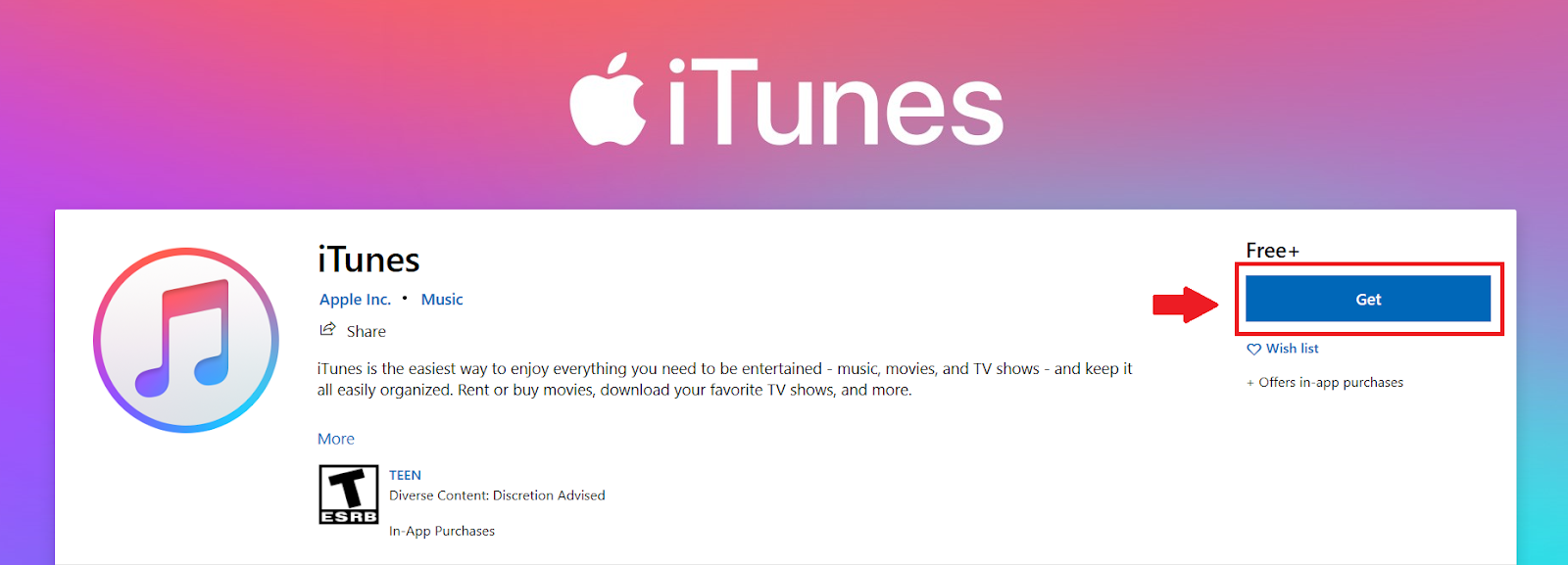
Bước 3: Chấp nhận điều khoản dịch vụ để sử dụng iTunes
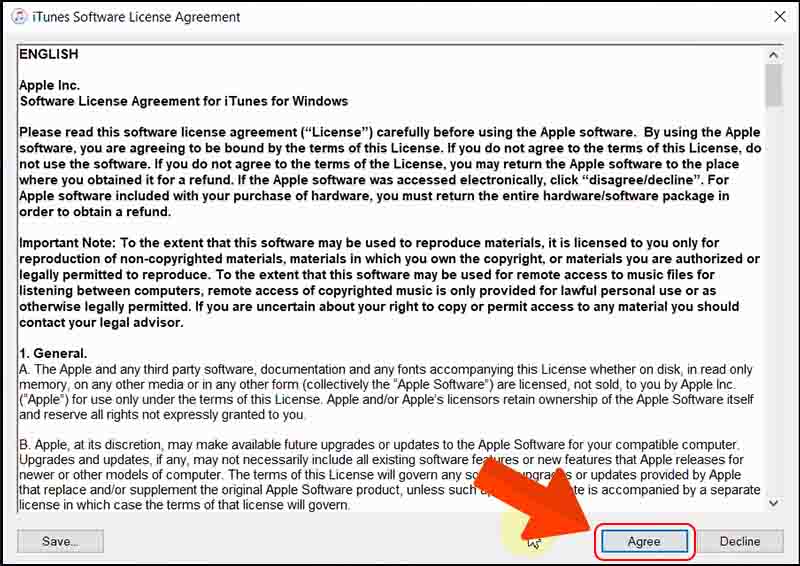
Bước 4: Kết nối iPhone với máy tính bằng dây cáp, chọn Tin cậy và nhập mật khẩu để xác thực.
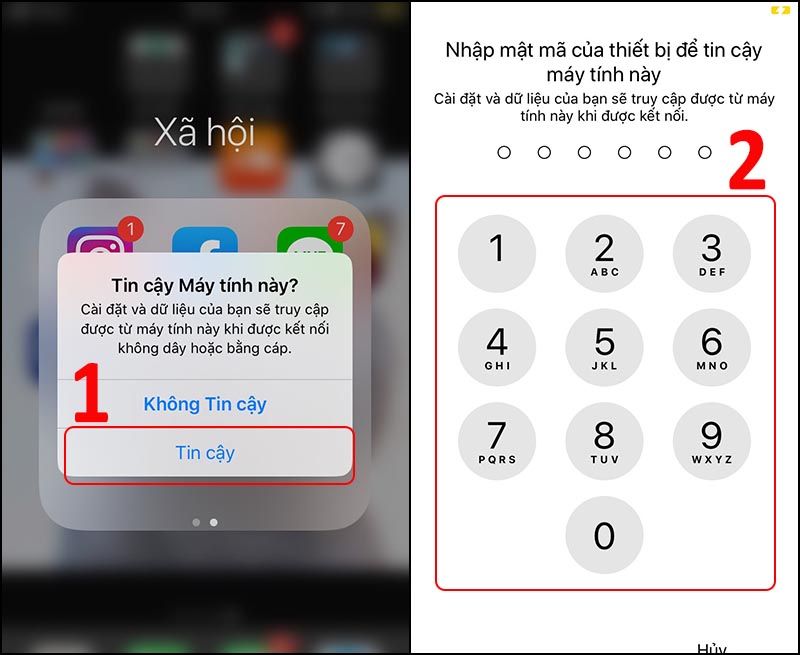
Bước 5: Chọn biểu tượng điện thoại trên iTunes để hoàn tất kết nối.
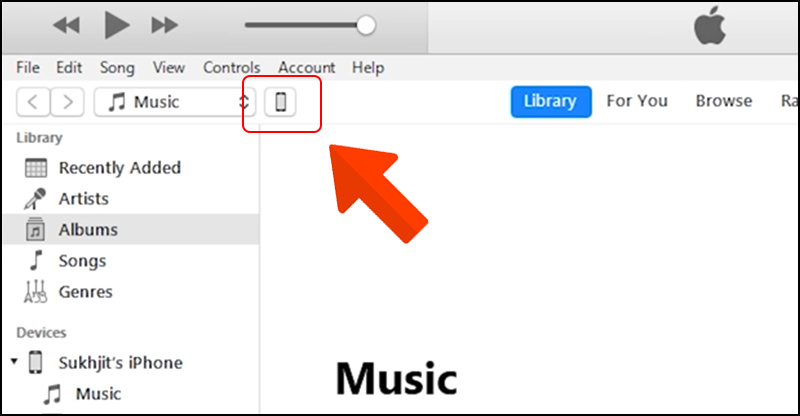
Bước 6: Hiển thị các thông tin về điện thoại của bạn lên phần mềm iTunes.
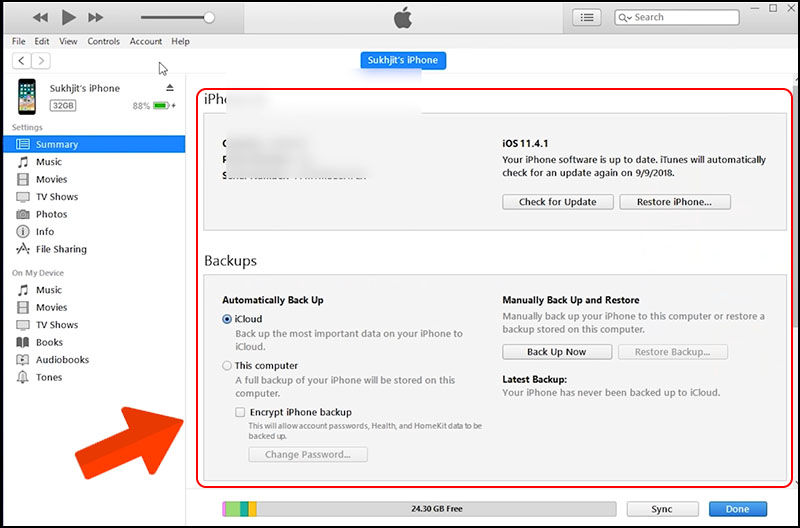
Kết nối iPhone với máy tính bằng iTunes trên hệ điều hành MacOS:
Bước 1: Truy cập www.apple.com/itunes/ để tải về phiên bản cho MacOS.
Bước 2: Khởi động file cài đặt sau khi quá trình tải hoàn tất.
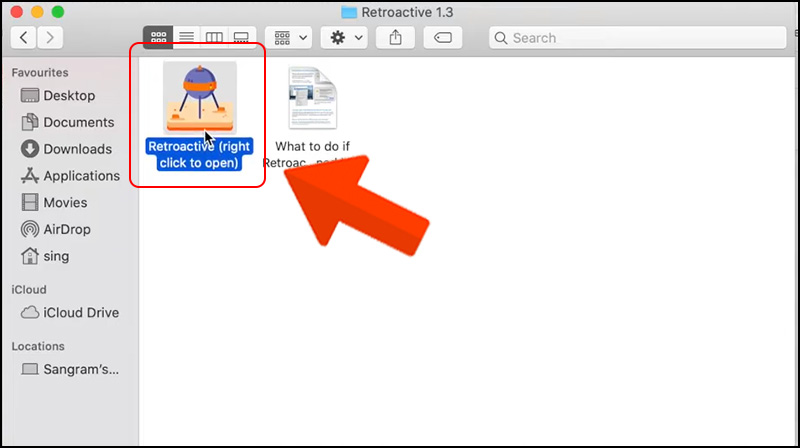
Bước 3: Chọn install.
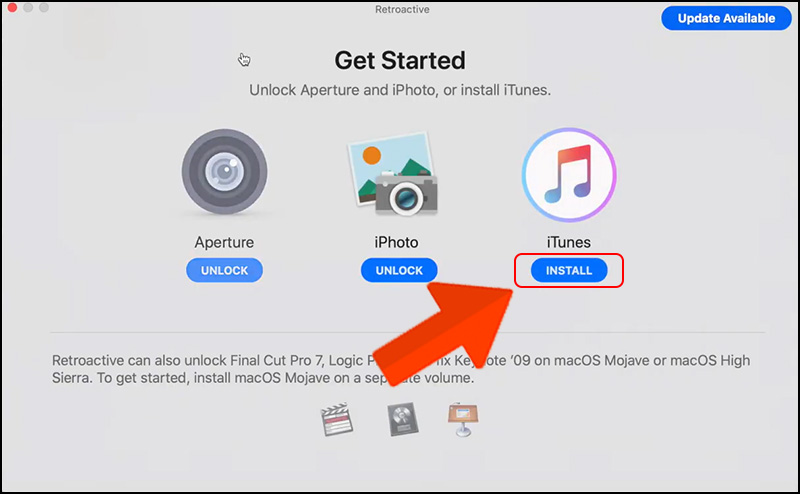
Bước 4: Đợi thiết bị hoàn tất quá trình cài đặt.
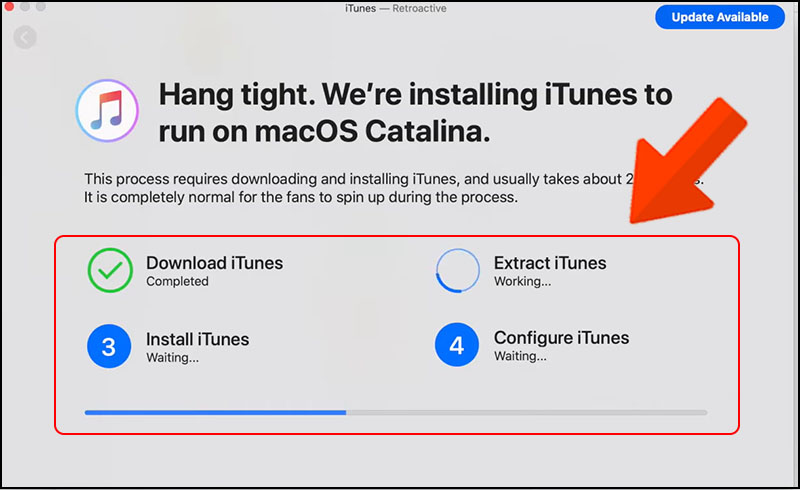
Bước 5: Sau khi quá trình cài đặt hoàn tất, màn hình sẽ hiển thị thông báo.
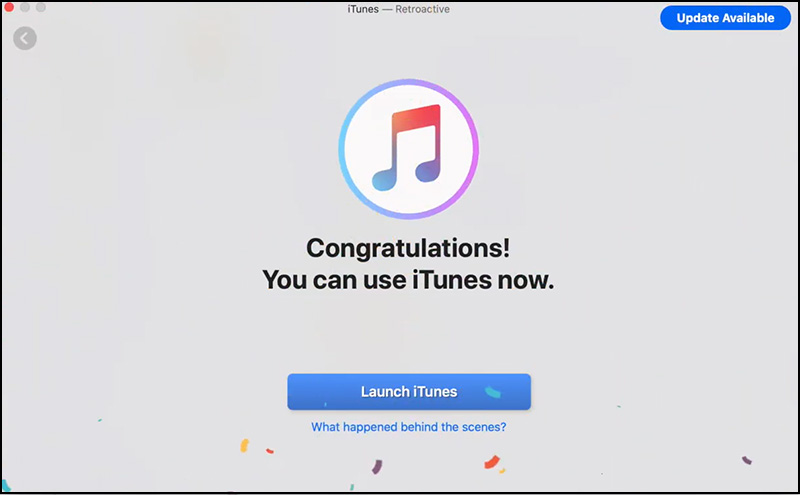
Bước 6: Kết nối iPhone với máy tính bằng dây cáp, chọn Tin cậy và nhập mật khẩu để xác thực.
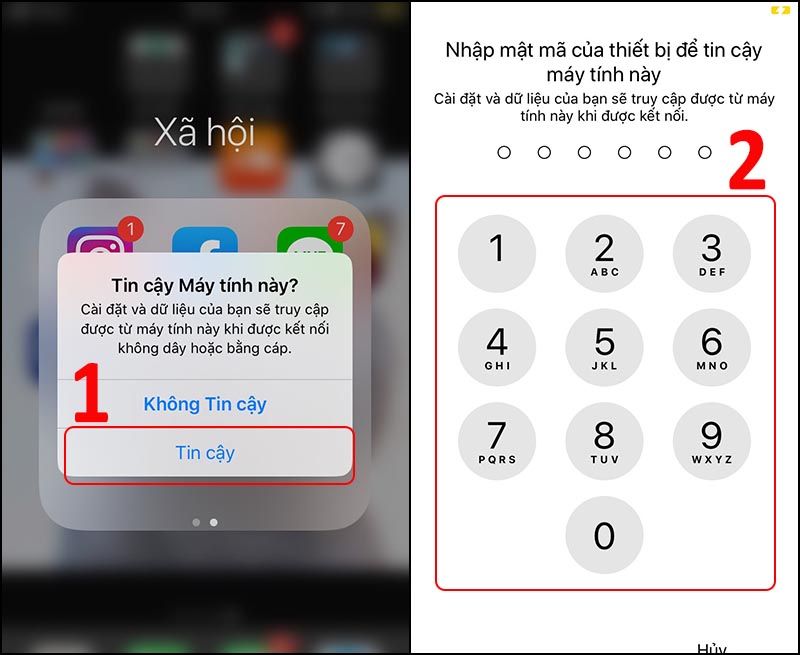
Bước 7: Chon biểu tượng điện thoại trên iTunes để hoàn tất kết nối.

Bước 8: Hiển thị các thông tin về điện thoại của bạn lên phần mềm iTunes.
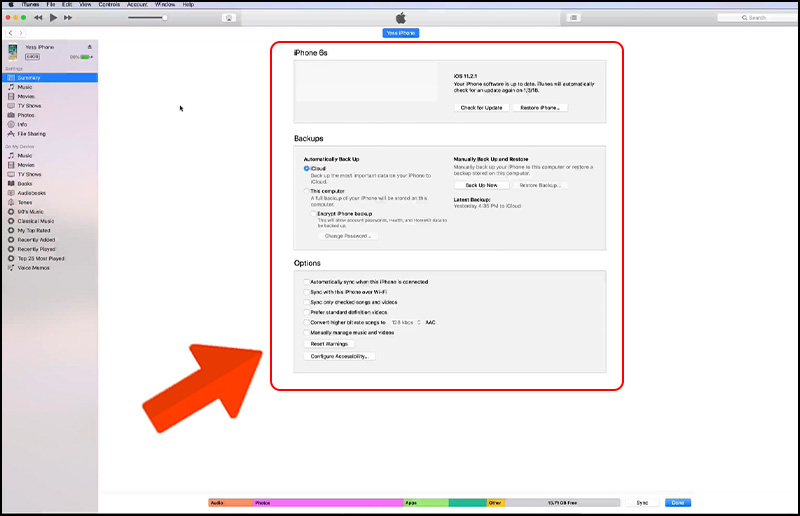
Kết nối iPhone với máy tính bằng iTunes cần lưu ý gì?
Do vấn đề bảo mật nên việc kết nối iPhone với máy tính so với các dòng máy điện thoại android là khá phức tạp và dài dòng, những lưu ý sau đây sẽ hướng dẫn kết nối iPhone với máy tính bằng iTunes một cách an toàn và hiệu quả nhất.
Luôn cập nhật các phiên bản iTunes mới nhất. Với các bản cập nhật mới, bạn sẽ tránh các lỗi trong quá trình kết nối. Quá trình cập nhật lại vô cùng đơn giản và hoàn toàn miễn phí.
Chú ý tới cáp kết nối. Sử dụng cáp không rõ nguồn gốc hoặc có dấu hiệu hư hỏng là nguyên nhân chính dẫn đến sự cố cháy nổ khi sử dụng điện thoại. Hãy kiểm tra ngay dây cáp và cổng kết nối khi có dấu hiệu hư hỏng hoặc tính hiệu kết nối chập chờn.
Cài đặt kết nối lần đầu. Trong lần đầu tiên kết nối, iTunes sẽ cho bạn hai sự lựa chọn là "Setup as New" (Cài đặt như mới) và "Restore from Backup" (Khôi phục từ bản sao lưu). Hãy nên chọn "Setup as New" nếu bạn chưa có quá nhiều kinh nghiệm với iTunes.
Một số lỗi thường gặp khi kết nối iPhone với máy tính bằng iTunes
Một số lỗi thường gặp khi kết nối mà chúng tôi sẽ nhắc đến sau đây:
- Kết nối iPhone với máy tính bằng iTunes thường xảy ra một số lỗi dẫn đến không nhận được phản hồi, hãy xem các lỗi sau để khắc phục sự cố này nhé.
- Kiểm tra cáp kết nối: Hãy kiểm tra cáp kết nối và cổng kết nối vì nó dễ phát hiện và rất thường xảy ra lỗi
- Phiên bản iTunes cũ: Hãy kiểm tra bản cập nhật iTunes để đảm bảo khả năng kết nối giữa iPhone và máy tính.
- Khả năng kết nối của iPhone bị suy giảm: Sau một khoản thời gian sử dụng, chiếc iPhone của bạn sẽ dần suy giảm khả năng kết nối thiết bị: Hãy khởi động lại để làm tươi mới thiết bị iPhone.
- Cấp quyền trên iPhone: Nếu bạn lỡ tay chọn "Không tin cậy" trong lần đầu kết nối, hãy vào Cài đặt > Cài đặt chung > Đặt lại > Đặt lại vị trí & quyền riêng tư để có thể kết nối lại thiết bị.
- Lỗi Driver: Đôi khi lỗi lại phát sinh từ chiếc máy tính của bạn. Hãy cài lại toàn bộ Driver để tránh lỗi này nhé.
Đó là cách kết nối cũng như một số lỗi ơ bản khi bạn kết nối iPhone với máy tính bằng iTunes. Mặc dù sẽ khá rắc rối nếu bạn chưa quen với việc này, tuy nhiên khi đã quen rồi thì mọi việc trở nên vô cùng đơn giản. Mong rằng bài viết này sẽ giải quyết được cho bạn cách kết nối iPhone với iTunes. Nếu bạn muốn có thêm nhiều hưỡng dẫn nữa, hãy follow Hoàng Hà PC để được cập nhật thông tin mới nhất.